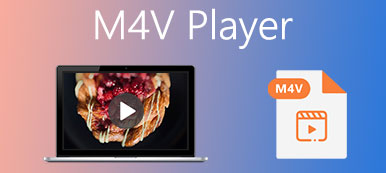Pliki M4V są przeznaczone do ochrony kopii ze sklepu iTunes. Aby cieszyć się odtwarzaniem w wysokiej jakości i lepszą kompatybilnością z filmami M4V i filmami z rozgrywki, możesz zastanawiać się, jak przekonwertować M4V na MOV na swoim komputerze. A ten post rozwieje Twoje obawy. Istnieje 5 najlepszych konwerterów, które mogą Ci pomóc zmień M4V na MOV łatwo i szybko.

- Część 1. Konwertuj M4V na MOV za pomocą profesjonalnego oprogramowania
- Część 2. Konwertuj M4V na MOV online za darmo
- Część 3. Często zadawane pytania dotyczące konwersji M4V na MOV
Część 1. Konwertuj M4V na MOV za pomocą profesjonalnego oprogramowania
Obecnie na rynku produktów dostępnych jest wiele konwerterów M4V. Jednak nie wszystkie z nich zapewniają kompleksowe funkcje i wiele formatów plików. Biorąc pod uwagę, że oprogramowanie jest ograniczone do niektórych odtwarzaczy multimedialnych, przeprowadziliśmy ankietę i wymieniliśmy 3 najlepsze konwertery, które można pobrać na komputer. Po prostu przeczytaj przewodnik i wybierz swój ulubiony.
1. Konwerter wideo Apeaksoft Ultimate
Apeaksoft Video Converter Ultimate to wszechstronny konwerter wideo i audio o pojemnościach pasujących do komputerów PC i Mac z systemem Windows 7 lub nowszym. Obsługuje wszystkie popularne formaty wideo, w tym MP4, MPG, MPEG, M4V, FLV, MOV itp. Możesz nie tylko przekształcić format wideo do innych plików wideo, ale także do bezstratnych i stratnych formatów audio, takich jak MP3, OGG, FLAC, WAV. Oprócz konwersji plików możesz korzystać z zaawansowanych funkcji edycji, aby ulepszać i wzbogacać plik wideo w celu uzyskania imponujących wyników.

4,000,000 + Pliki do pobrania
Konwertuj M4V na MOV, MP4, MPG, FLV itp. Bez utraty jakości.
Obsługa konwersji wsadowej z superszybką prędkością.
Umożliwiają przycinanie, zmianę rozmiaru i przyciąć wideo bez ograniczeń.
Zaoferuj zestaw narzędzi z kompresorem wideo, narzędziem GIF Maker, synchronizacją audio i nie tylko.
Krok 1Zainstaluj i pobierz to oprogramowanie na podstawie modelu komputera. Następnie dodaj swój plik M4V, klikając plik Dodaj pliki lub bezpośrednio przeciągając go do obszaru centralnego.

Krok 2Po przesłaniu filmu możesz wyświetlić wszystkie podstawowe informacje w następującym interfejsie. Aby zmienić format pliku, możesz otworzyć listę rozwijaną obok Konwertuj wszystko na i znajdź docelowy format danych wyjściowych. Następnie kliknij Sprzęt i edytuj parametry, jeśli chcesz.

Krok 3Zanim stworzysz przekonwertowane prace, możesz kliknąć przycisk Edytuj przycisk, aby poprawić efekt wideo. Tutaj możesz obracać, przycinać, zmieniać ustawienia audio lub dodawać efekty, filtry i napisy, jeśli chcesz.

Krok 4Na koniec wybierz ścieżkę do konwersji programu i poczekaj na wynik.

To wszystko do konwersji wideo z M4V na MOV. Warto również wspomnieć, że do konwersji możesz także użyć Apeaksoft Video Converter Ultimate M4V do MP4 aby cieszyć się płynnym i wysokiej jakości oglądaniem.
2. Hamulec ręczny
Wiele osób szuka również samouczka, jak używać hamulca ręcznego do konwersji M4V na MOV. W rzeczywistości ten konwerter typu open source zapewniłby praktyczne rozwiązania, w tym M4V na MOV. Użytkownicy komputerów Mac, Windows i Linux uzyskują dostęp do tego oprogramowania i używają go, aby uzyskać dobre wyniki.
Krok 1Pobierz to narzędzie z oficjalnej strony internetowej. Uruchom go, aby się przygotować.
Krok 2Kliknij filet przycisk i wyląduj open Source. Tutaj możesz zmienić nazwę i ustawienia swojego filmu. Następnie w Podsumowanie pasku możesz wybrać Format: upuszczając listę i znajdź MOV. Możesz także otworzyć folder z wieloma plikami M4V i przekonwertować je razem.
Krok 3Mając wszystko ustawione, kliknij Rozpocznij kodowanie w górnej kolumnie i poczekaj, aż zakończy się proces konwersji.

3. Movavi Video Converter
Movavi Video Converter to także dobry wybór do konwersji plików M4V. Możesz cieszyć się wieloma funkcjami w kolorowym interfejsie użytkownika i szybko uzyskiwać satysfakcjonujące wyniki. Przeczytaj i naucz się korzystać z tego konwertera.
Krok 1Zainstaluj oprogramowanie na swoim komputerze. Następnie kliknij Dodaj multimedia Przycisk i Dodaj wideo podążając za nim w lewym górnym rogu, aby wprowadzić plik M4V.
Krok 2Znajdź Wideo zakładka na dole i przejdź do MOV, jak chcesz przekonwertować plik.
Krok 3Następnie możesz wybrać miejsce docelowe, aby zapisać przekonwertowany plik MOV i kliknąć Przetwornik przycisk, aby rozpocząć konwersję.

Część 2. Konwertuj M4V na MOV online za darmo
Czy jest jakiś darmowy konwerter M4V-to-MOV online? Odpowiedź brzmi tak. Oto dwa najlepsze konwertery M4V online, dzięki którym możesz rozwiązać problemy z konwersją za pomocą kilku kliknięć i nie musisz teraz czekać na pobieranie.
1. Darmowy konwerter wideo Apeaksoft
Darmowy konwerter wideo Apeaksoft jest ulubionym wyborem wielu youtuberów, vlogerów i miłośników wideo. Możesz użyć tego narzędzia online do konwersji między dowolnym formatem wideo bez utraty jakości. Oto, co musisz z tym zrobić.
Krok 1Kliknij Dodaj pliki do konwertowania i uzyskaj dostęp do programu uruchamiającego, aby przesłać plik wideo M4V.

Krok 2W kolejnym oknie wybierz MOV jako docelowy format, a następnie kliknij konwertować aby rozpocząć proces. Jeśli chcesz, możesz kliknąć przycisk Ustawienia, aby zmienić ustawienia wideo.

2. CloudConvert
Możesz także zlokalizować CloudConvert, aby przełączyć się z M4V na inne formaty wideo w przeglądarce internetowej. Maksymalny rozmiar pliku to 1 GB.
Krok 1Otwórz stronę i kliknij Wybierz Plik aby dodać plik M4V.

Krok 2Kliknij złożoną listę poniżej Konwertuj na i przenieś konwertować aby rozpocząć konwersję.

Część 3. Często zadawane pytania dotyczące konwersji M4V na MOV
Dlaczego nie mogę otworzyć plików M4V?
Plik M4V jest specyficzny dla filmów pobranych z iTunes, który jest chroniony prawami autorskimi Apple. Możesz więc nie otwierać i odtwarzać naszych plików M4V za pomocą niekompatybilnych odtwarzaczy multimedialnych lub uprawnień.
Jak przekonwertować M4V na MOV na iPhonie?
Możesz skorzystać z bezpłatnych narzędzi internetowych, takich jak Darmowy konwerter wideo Apeaksoft bez pobierania. Możesz szybko uzyskać przekonwertowany plik wysokiej jakości.
Czy mogę otworzyć M4V w iMovie?
Odpowiedź brzmi nie. I musisz przekonwertować M4V na formaty obsługiwane przez iMovie, takie jak MOV, MP4, FLV itp. Apeaksoft Video Converter Ultimate byłby dla Ciebie doskonałym wyborem.
Który z M4V i MOV jest lepszy?
M4V i MOV różnią się od siebie aspektem kompatybilności. Możesz wybrać M4V jako format wideo w iTunes, ale trudno będzie go obsługiwać przez większość odtwarzaczy multimedialnych na rynku. Ale pliki MOV mogą pasować do wielu urządzeń innych niż Apple i cieszyć się szerszą obsługą odtwarzaczy multimedialnych. Zarówno pliki M4V, jak i MOV są duże i wysokiej jakości w stosunku do oryginalnej zawartości, a różnica w tej dziedzinie jest niewielka.
Podsumowanie
Ten post zaoferował Ci top 5 Konwertery M4V na MOV ze szczegółowymi samouczkami. Jeśli uznasz to za pomocne, podziel się nim z każdym w potrzebie. Zapraszamy do pozostawienia komentarzy poniżej.